Spiele in Steam aktualisieren

- 4515
- 1292
- Prof. Dr. Darleen Kohlmann
Um im Netzwerk zu spielen, müssen Sie die neueste Version des Produkts haben. Spiele in Steam in der Regel machen es automatisch. Es gibt jedoch noch verschiedene Probleme. Oder vielleicht haben Sie selbst die falschen Einstellungen ausgewählt. Lassen Sie uns herausfinden, wie das Spiel in Steam aktualisiert werden kann und was zu tun ist, wenn der Service dies verhindert.

Wie man automatisch renewal setzt
Wenn das gekaufte Programm nicht aktualisiert wird, wenn neue Versionen automatisch beendet sind, stimmt etwas mit den Einstellungen nicht stimmt. Korrigieren Sie dies.
- Dampf öffnen.
- Wir finden in der "Bibliothek" das Spielzeug, das Probleme beim Laden neuer Versionen hat.
- Klicken Sie mit der rechten Maustaste darauf und wählen Sie das Element "Eigenschaften" aus.
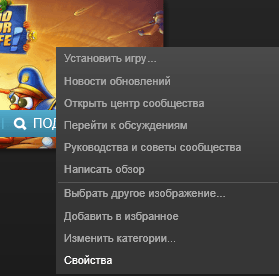
Eigenschaften des Spiels in Steam
- Wir öffnen den Abschnitt "Updates".
- Wir setzen "Immer Update" und "Immer Hintergrunddownloads zulassen".
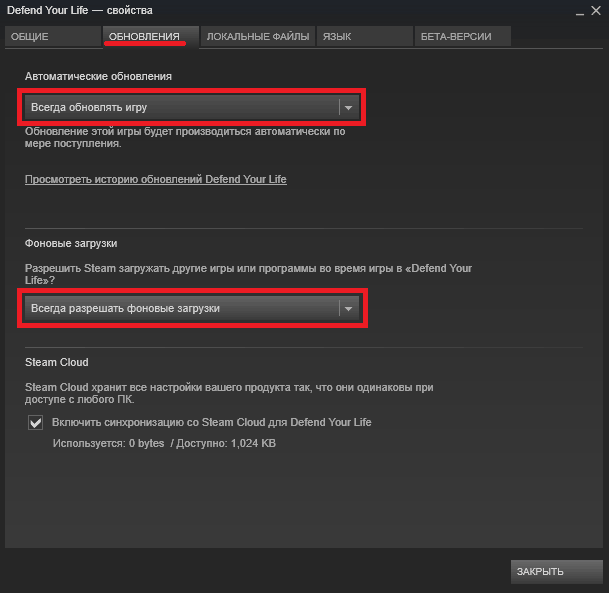
Abschnitt "Updates" in Steam
Danach wird das Spiel jedes Mal unabhängig voneinander auf die neue Version aufrüsten, sobald Sie Steam starten. Dies ist jedoch nicht immer gut - das Herunterladen von Updates kann sowohl die Computer- als auch die Internetgeschwindigkeit verlangsamen. Manchmal ist es manchmal besser, diese Parameter in andere zu ändern, so dass es nur dann aktualisiert wird, wenn wir brauchen.
Manuelles Update
Sie können die neue Version des Spiels manuell herunterladen, ohne die alten zu entfernen. Was dafür benötigt wird? Beginnen Sie einfach die nächste Kreation mit dem vernetzten Internet. Wenn sie Updates für sie vorhanden sind, wird sie ihnen höchstwahrscheinlich zur Einrichtung anbieten. Wenn dies nicht passiert, gehen Sie online. Dort muss das Spielzeug auf jeden Fall eine frische Version geladen und beginnen zu aktualisieren.
Steam selbst bietet beim Start die gleichen Dienste an. Wenn Ihre Produkte neue Versionen haben, wird er darüber informiert und anbieten, zu aktualisieren.
Probleme mit Auto -Renewal
Warum werden die Spiele nicht aktualisiert, wenn alle Parameter korrekt konfiguriert sind?? Manchmal kommt es vor, dass das automatische Update ausgestellt wird, aber dennoch wird Steam immer noch nicht aktualisiert. Dieses Problem kann in der Regel in gewisser Weise gelöst werden.
- Klicken Sie in der oberen linken Ecke des Programmfensters auf die Schaltfläche "Steam".
- Wir öffnen den Abschnitt "Einstellungen".
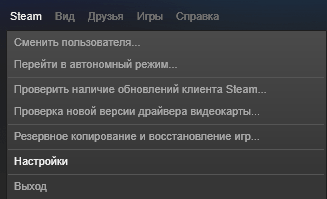
Einstellungen in Dampf
- Wählen Sie die Registerkarte "Laden".
- Wir setzen unsere Region.
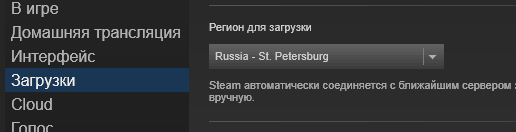
Auswahl der Region in Dampf
In anderen Fällen hilft es sich, wenn sich Ihre Region bereits wert ist, eine andere zu installieren oder zu dämpfen, um zu dämpfen.
In einigen Fällen hilft die Überprüfung der Integrität des Cache.
- Wir finden das richtige Spielzeug in der Bibliothek.
- Klicken Sie darauf pkm.
- Öffnen Sie "Eigenschaften".
- Suchen Sie "Lokale Dateien" und überprüfen Sie dort den Cache dort.
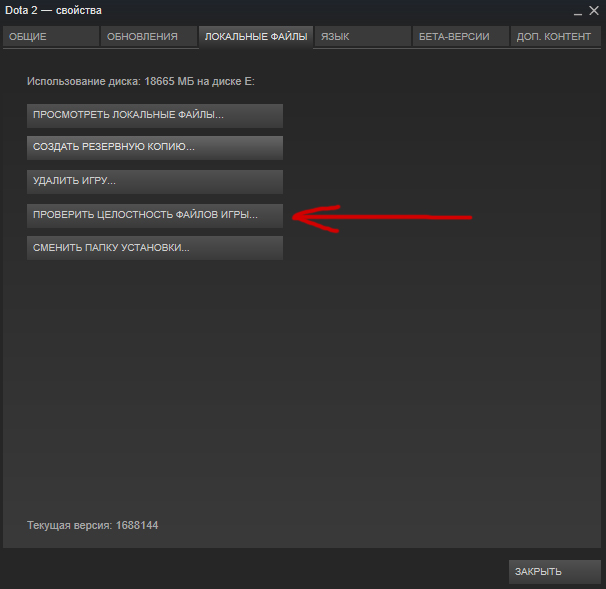
"Überprüfen Sie die Integrität der Spieldateien" in Steam
Solche Fehler ergeben sich aufgrund verschiedener aktiver Interaktionen mit dem Dienst, können jedoch selbst auftreten.
Ein weiteres ernstes Problem
Beim Versuch, die nächste Erstellung von Entwicklern zu starten, finden einige Benutzer die Nachricht: "Überprüfen Sie die Verfügbarkeit von Updates für Steam Games". Danach können sie überhaupt nicht anfangen zu spielen: Manchmal ist der Zugang zum Spielzeug manchmal vollständig blockiert.
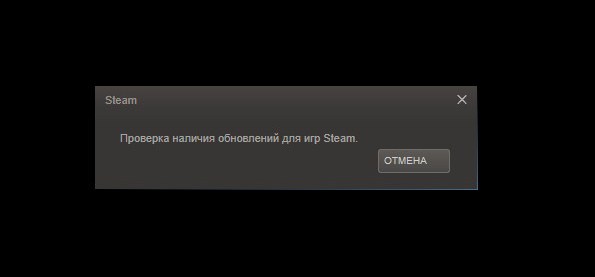
Überprüfen Sie die Verfügbarkeit von Updates für Steam Games
Was in solchen Fällen zu tun ist?
- Versuchen Sie, aus Ihrem Konto herauszukommen. Dann gehen Sie, aber während des Eingangs gehen Sie die Verfahren zur Wiederherstellung der Passwortwiederherstellung durch. Diese Aktion beseitigt diesen Software -Fehler.
- Entfernen Sie einige Dateien aus dem Ordner aus Steam, oder vielmehr Dateien mit Erweiterung .Klecks. Sie sollten sich keine Sorgen um sie machen. Diese Dateien werden automatisch vom System wiederhergestellt. Wie die Praxis zeigt, löst diese Methode Probleme mit Updates.
Jetzt wissen Sie auf unterschiedliche Weise, um das Spiel in Steam zu aktualisieren. Außerdem können Sie mögliche Fehler lösen, die mit Aktualisierungsprogrammen verbunden sind.

